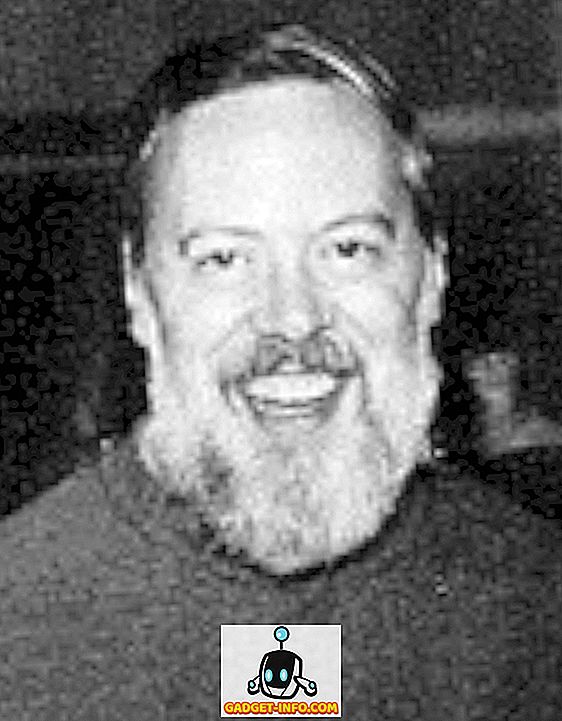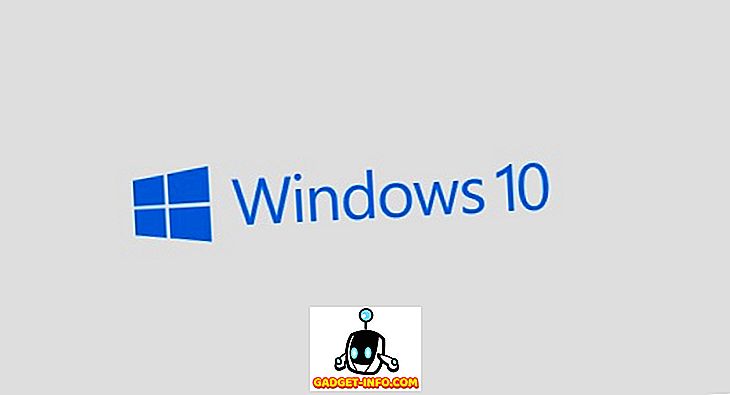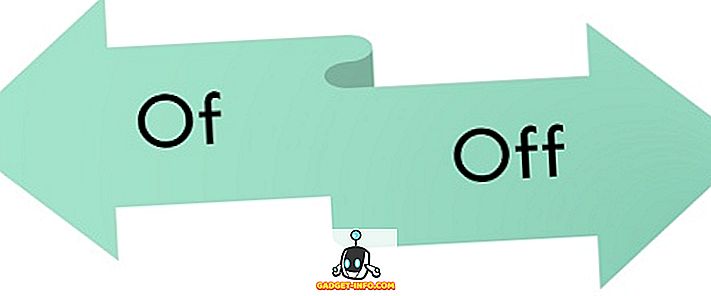Korzystam z pakietu Office 2013 na maszynie wirtualnej na moim komputerze Mac od ponad roku, ale nagle, gdy próbowałem otworzyć program Word, otrzymałem następujący komunikat o błędzie:
Nie można zweryfikować licencji na ten produkt
Hmmm, oczywiście mam licencję! Klucz produktu był prawidłowy i po pierwszym zainstalowaniu go aktywował się dobrze przez Internet, więc nie byłem pewien, dlaczego otrzymuję ten błąd. W każdym razie, po zabawie z kilkoma możliwymi rozwiązaniami, teraz działa bez pojawienia się komunikatu o błędzie. W tym artykule opiszę różne kroki, które próbowałem rozwiązać, i mam nadzieję, że to zadziała.
Uwaga: Ten komunikat może zostać wyświetlony podczas korzystania z pakietu Office 2010, 2013 lub 2016. Poniższe poprawki powinny działać z każdą zainstalowaną wersją pakietu Office.
Metoda 1 - Zmień czas i ponownie aktywuj
Jedną z sugestii było ustawienie czasu systemowego na datę pierwotnej instalacji pakietu Office, następnie ponowne wprowadzenie klucza produktu, aktywacja produktu, a następnie zmiana czasu z powrotem na bieżącą datę. Po zmianie czasu na komputerze możesz wprowadzić klucz produktu, przechodząc do Panelu sterowania - Programy i funkcje .

Teraz kliknij Microsoft Office i kliknij przycisk Zmień .

Teraz zaznacz przycisk radiowy obok " Wprowadź klucz produktu " i kliknij Dalej.

Teraz idź i znajdź klucz produktu dla pakietu Office, który zwykle znajduje się na opakowaniu i wpisz go w polu.

Po zakończeniu możesz uruchomić dowolny program w pakiecie Office i przeprowadzić aktywację. W tym momencie, jeśli aktywacja zakończy się pomyślnie, możesz zmienić czas z powrotem na bieżącą datę i godzinę. Powinien pozostać aktywny nawet po ponownym uruchomieniu. Jeśli nie, czytaj dalej!
Metoda 2 - Przywracanie systemu
Jeśli Office działał poprawnie i nagle zaczął mieć ten problem, zawsze możesz spróbować przywrócić system. Możesz przejść do przywracania systemu, klikając przycisk Start i wpisując przywracanie systemu. Możesz także przeczytać więcej o tym, jak go użyć tutaj:
//www.online-tech-tips.com/windows-vista/enable-disable-system-restore-vista/
Spróbuj przywrócić komputer do czasu, gdy wiedziałeś, że Office działa bez żadnych problemów.

Metoda 3 - Platforma ochrony oprogramowania Office
Jeśli korzystasz z pakietu Office 2010, dodatek Office 2010 SP1 dodał nową usługę o nazwie Office Software Protection Platform, która czasami będzie wymagać ponownej aktywacji pakietu Office. Możesz to naprawić, wykonując następujące kroki (nie wymaga odinstalowania lub ponownej instalacji pakietu Office):
1. Wpisz services.msc w polu wyszukiwania i zatrzymaj usługę o nazwie Office Software Protection Platform .

2. Teraz przejdź do C: \ ProgramData \ Microsoft \ OfficeSoftwareProtectionPlatform i zmień nazwę pliku tokens.dat na tokens.old .

Zauważ, że aby zobaczyć folder ProgramData, musisz otworzyć Eksploratora i kliknąć przycisk Organizuj, a następnie Opcje folderów i wyszukiwania.

Kliknij kartę Widok, a następnie kliknij przycisk Pokaż ukryte pliki i foldery.

3. Teraz przejdź do C: \ ProgramData \ Microsoft \ OfficeSoftwareProtectionPlatform \ Cache i zmień nazwę cache.dat na cache.old .
4. Teraz uruchom ponownie komputer i otwórz dowolny program pakietu Office. Zostaniesz poproszony o ponowne wpisanie klucza produktu, a następnie ponowne uruchomienie ponownie. Ponownie otwórz dowolny program pakietu Office i prawdopodobnie będziesz musiał wpisać klucz jeszcze raz. Następnie poprosi Cię o aktywację online i dobrze ci idzie.
Metoda 4 - Odinstaluj i ponownie zainstaluj
W tym momencie, jeśli nadal występują problemy, może być konieczne wykonanie pełnej deinstalacji i ponownej instalacji, a następnie ponownej aktywacji pakietu Office. Jednak sposób, w jaki chcesz to zrobić, polega na odpowiednim odinstalowaniu za pomocą narzędzia Microsoft FixIT. Upewnij się, że pobrałeś wersję odpowiadającą zainstalowanemu.
//support.office.com/en-us/article/Uninstall-Office-from-a-PC-9dd49b83-264a-477a-8fcc-2fdf5dbf61d8
Możesz odinstalować przy użyciu Panelu sterowania, ale polecam użycie narzędzia FixIT, ponieważ naprawdę wyczyści wszystkie pliki itp. Dobrym pomysłem jest również użycie czegoś takiego jak CCleaner, aby usunąć po ininstalacji wszelkie pozostawione wpisy rejestru. W tym momencie należy spróbować ponownie zainstalować pakiet Office przy użyciu oryginalnego dysku CD / DVD, a następnie aktywować produkt.
Mam nadzieję, że jedna z powyższych metod naprawiła Twój problem! Jeśli nie, opublikuj tutaj komentarz ze szczegółami konfiguracji, a my postaramy się pomóc! Cieszyć się!